Windows 10 -vinkki: Jaa näytön näppäimistö tabletti-tilassa
Microsoft on tehnyt paljon paremman työnkosketusnäytön ja perinteisten työpöytäympäristöjen erottaminen Windows 10: ssä. Jos sinulla on hybridilaite, jolla on kosketusominaisuus, kuten Microsoft Surface, voit siirtyä Tablet-tilaan yksinkertaisella painikkeen painalluksella Action Centerissä.
Kun käytät laitetta tien päällä, sinäkinsaattaa todeta, että näytön näppäimistö voi viedä jonkin verran tottua. Paikallisesta tilanteesta riippuen näppäimistön jakaminen on hyödyllinen asia, kun osaat tehdä.
Jaa Windows 10 -näppäimistö tablettitilassa
Vedä näytön näppäimistö ylös ja napauta sitten näppäimistön painiketta oikeassa alakulmassa. Napauta sitten keskellä olevaa jaettua näppäimistöpainiketta.

Näppäimistö erottuu näytön molemmilta puolilta. Molemmilla on välilyönti, mutta Enter- ja Backspace-näppäimet ovat vain sen oikealla puolella.
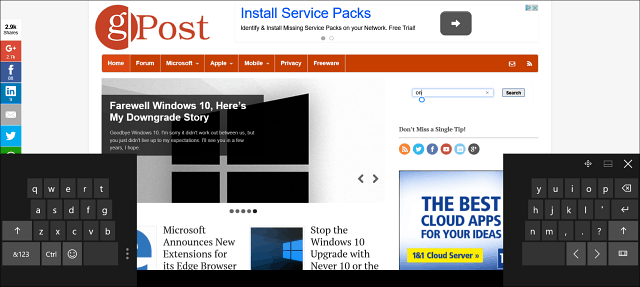
Jaettu näppäimistö Windows 8.1
On syytä huomata, että voit tehdä tämänMyös Windows 8.1. Asettelu on kuitenkin hiukan erilainen. Kaksi erillistä näppäimistöä on kuitenkin otettava käyttöön numeronäppäimistöllä. Se myös estää paljon näyttöruudun katselualuetta. Microsoft on mennyt asioihin paljon paremmin Windows 10: n kanssa.
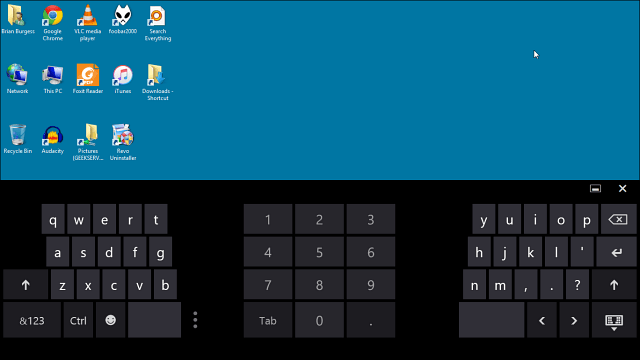
Jos olet työympäristössä ja kannat Windows 10 -laitetta ympäri ja kirjoitat tietoja, toivottavasti tämä vinkki helpottaa kirjoittamista sinulle.
Lisätietoja näytön näppäimistön käytöstä on artikkelissamme, jossa on lisää vinkkejä Windows 10 -näyttönäppäimistön käytön aloittamiseen.
Jos olet iOS-laitteen käyttäjä, tutustu kuinka siirtää tai jakaa näppäimistöä iPadillasi.




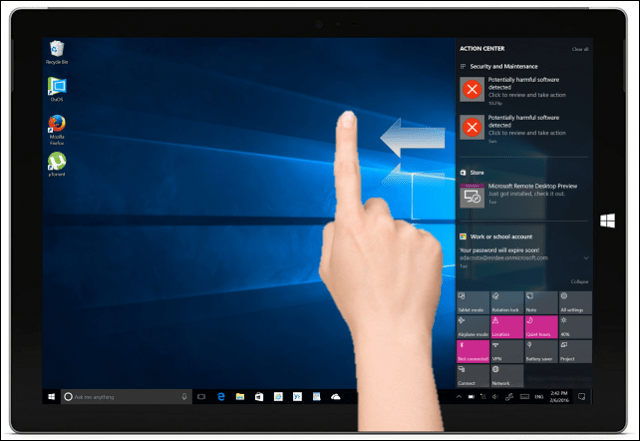





Jätä kommentti